ビデオ通話でFaceRigを使ったのですが、うまくWEBカメラの顔認証できなかったので、検証してみました。
結論をいってしまうと、カメラの情報を整理(※背景をシンプルにする)すればすぐに認証されます。
あとFaceRigの使い方はこちらをみてください
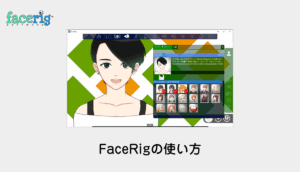
FaceRigにおすすめのWEBカメラ
WEBカメラの選定は実は大事です。良いものを使うとすぐにFaceRigが顔のキャプチャーをしてくれるのでストレスがすくないです。
ちなみに使っているカメラは、FaceRigにベストなカメラを使っています。
 すいみん
すいみんカメラとしてもマイクとしても有能です!
どうしても安いものがよければ、下記のWEBカメラがコスパが良いです。
 すいみん
すいみんWEBカメラが揃ったら、早速WEBカメラの顔認証をしやすくする方法を検証していきましょう!
WEBカメラの顔認証をしやすくする方法[失敗]
WEBカメラの顔認証がうまくいかない時に、携帯のライトで顔を当てたときに認証されたので、照明なのか?と思いましたが、買う前にWEBカメラのプロファイル設定をいじってみました。
下記のサイトからLogicool ゲーム ソフトウェアをダウンロード
インストールソフト(C:Program FilesLogicool Gaming SoftwareLCore.exe)を起動
歯車マーク>ビデオ設定
輝度やコントラストを調整(プロファイル設定)します。
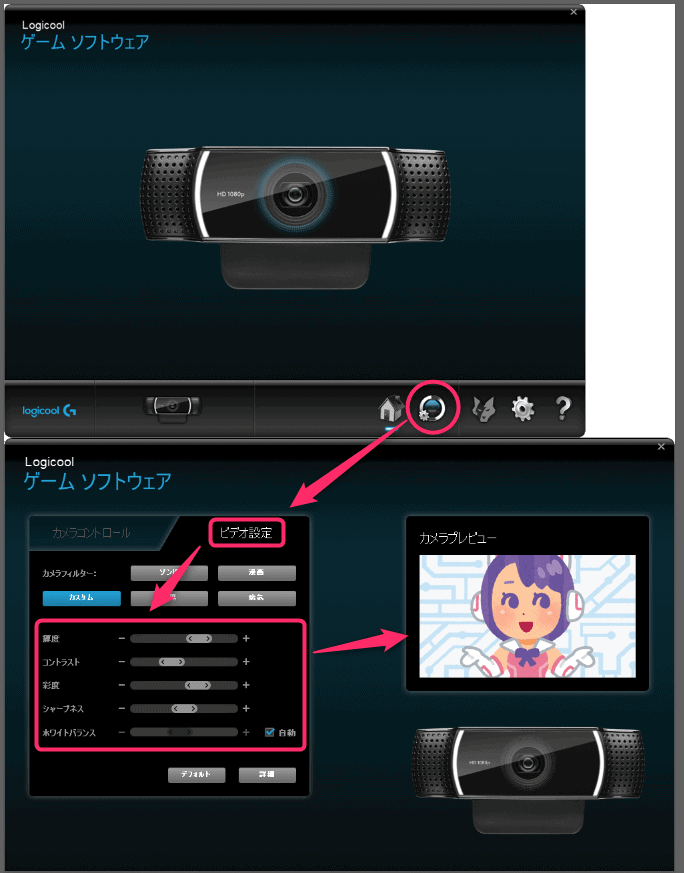
結果….WEBカメラの明るさ・コントラストを調整してもとくにFaceRigの認証が全く良くなりませんでした!!!
別の原因がありそうです。。。
WEBカメラの顔認証をしやすくする方法[成功]
先に結論を書きますが、背景を改善することでWEBカメラが認証されやすくなります。
背景のシンプル化
PCの背景が本棚なのですが、布を当てて表示を人物だけになるようにしてみました。
結果・・・速攻で顔認識されました!!
WEBカメラ設定は以前のものに戻して試してみましたが、たとえWEBカメラの表示が暗くてもすぐに認証されました!
どうやら人以外の情報をできるだけ少なくすること!(被写体の背景の情報量が多いのはNG)」という結論に!
クロマキー用のグリーンバック布を背景に敷く
答えは単純で背景にクロマキー用のグリーンバック布を背景に敷きましょう!
緑や青は実写合成でよく使われる色で非常に背景を抜きやすい色になります。
下記の商品はh1.5m × 3.0mの緑の布です。
使い方はクリップが付いてるので、部屋のどこかに止めるだけです。
VTuber用だけでなく、Zoom会議用としても使えそうです。
背景に余計な情報が入らなくなることで、顔認証がしやすくなります!
FaceRig用おすすめライト
ディスプレイ上に設置できるライトです。逆光で顔認識しにくい場合はこちらもおすすめです!

WEBカメラの顔認証をしやすくする方法まとめ
ちなみに部屋を真っ暗にして、PCのディスプレイの光だけにした場合もすぐに顔認識されました!
他の余計なものが見えなくなることで、認識されやすくなったようです。。。
もちろん照明も効果あります!その場合女性YouTuber御用達のリングライトが良いでしょう。
特に複数人でFaceRigを撮る場合は、背景がシンプルでも認識されにくくなるのでその時は照明を当てましょう!
 すいみん
すいみんこちらのWEBカメラもおすすめなので、是非チェックしてみてください!




















